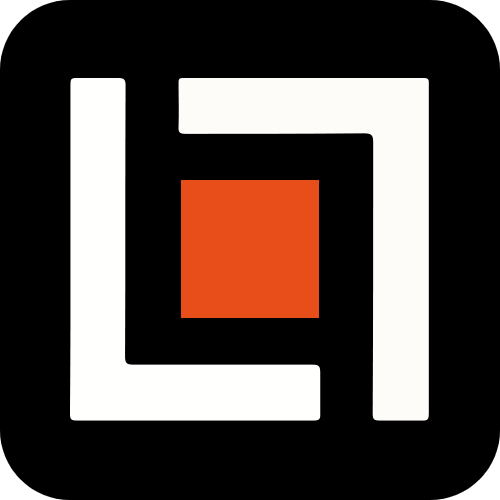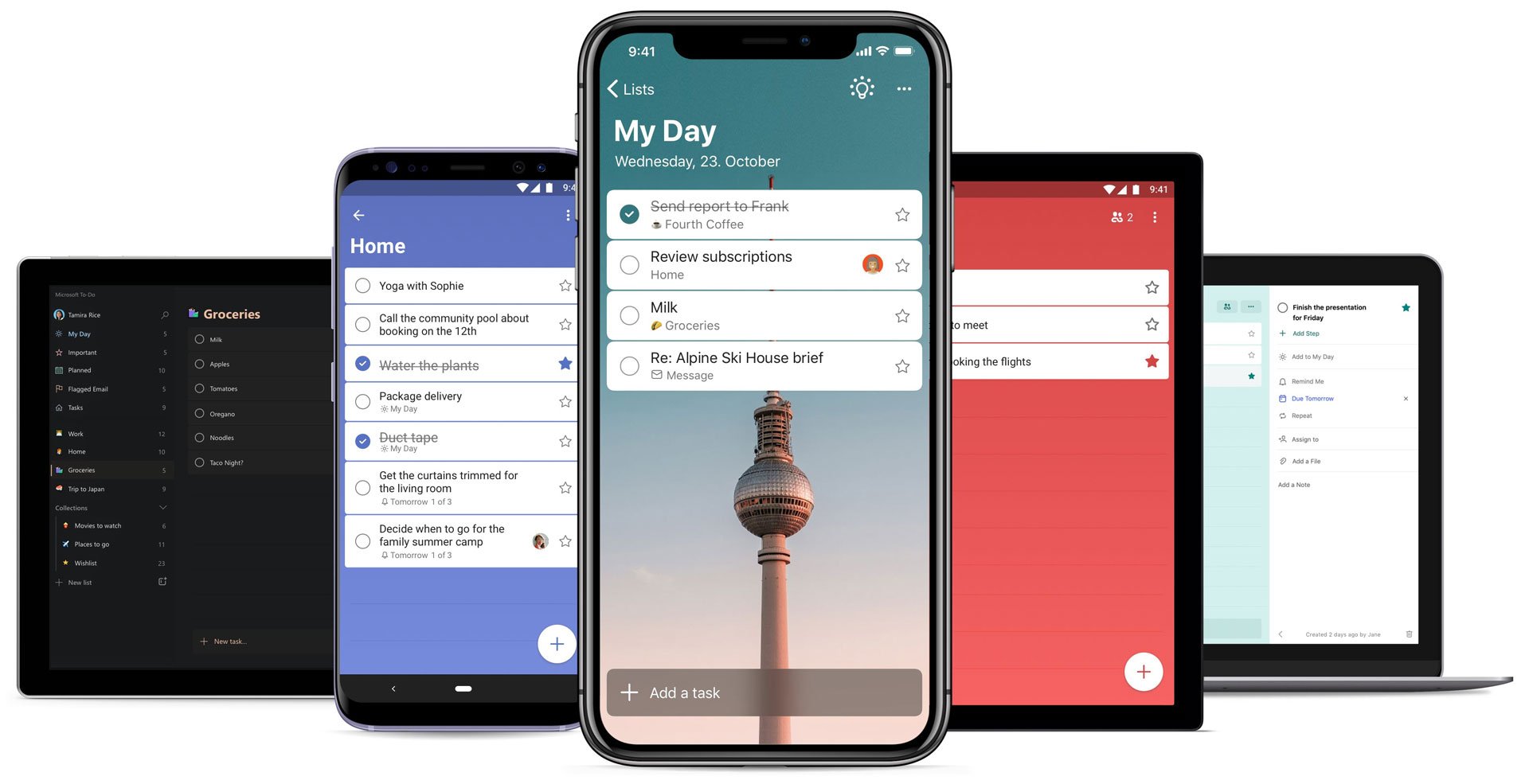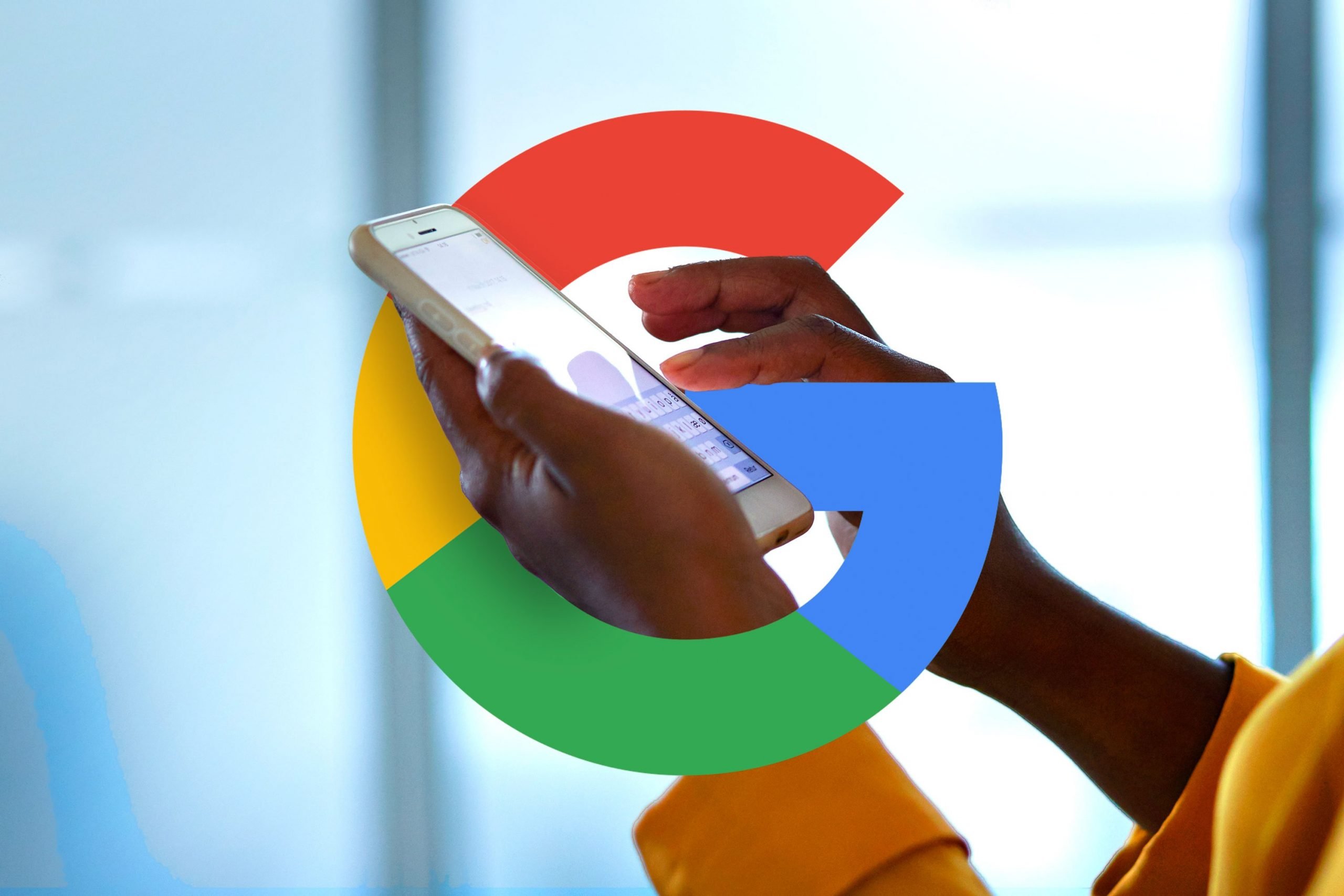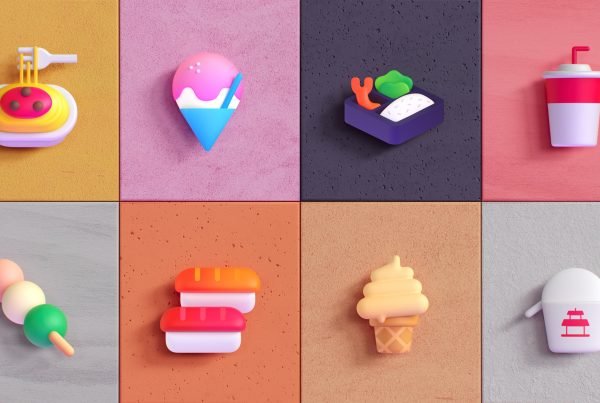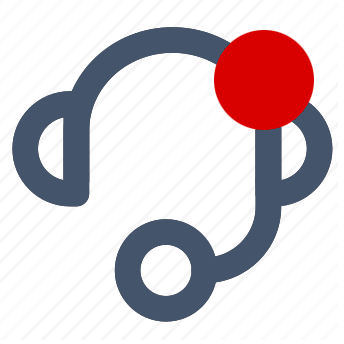Wanneer gebruik je Microsoft Lists, Planner, Tasks in Teams of To Do? 2020 is een belangrijk jaar gebleken voor nieuwe tools en functies die in Microsoft 365 worden uitgerold, waaronder de introductie van Microsoft Lists – in feite een belangrijke update van de SharePoint-lijsten, gepresenteerd als een aparte app – de nieuwe Tasks-app in Microsoft Teams, en verschillende upgrades voor de twee belangrijkste taak-apps, Microsoft Planner en Microsoft To Do.
Dit roept veel vragen op over welke tool wanneer moet worden gebruikt, en dat omvat verwarring over overlap tussen deze vier apps. Goed taakbeheer gedurende je hele leven is een nirvana dat app-makers over de hele wereld hebben geprobeerd op de best mogelijke manier op te lossen; er is een reden waarom er duizenden resultaten zijn in de Google Play- en Apple App-winkels voor taak-apps.
Maar waar vallen lijsten, planner, taken en taken in teams in het spectrum? Er is enige overlap en er zijn enkele aspecten van deze apps die eigenlijk niet alleen over taken gaan. Dus laten we erin duiken.
Deze apps doen niet allemaal hetzelfde
Laten we eens kijken waar deze tools eigenlijk voor bedoeld zijn. Wanneer gebruik je Microsoft Lists, Planner, Tasks in Teams of To Do?
Microsoft Planner
Planner is een gebruiksvriendelijke, teamgebaseerde tool voor projectbeheer. Het is ingebouwd in Microsoft 365 Groups, zodat elke Outlook Group, Teams Team en Yammer Community zijn openstaande taken kan volgen op een manier die geen formele projectmanager nodig heeft. Het gebruikt kanbanborden om taken bij te houden en uitgebreide informatie over elke taak te bieden. Er is ook een persoonlijke weergave van Planner, zodat elk individu al zijn Planner-taken in groepen en plannen kan zien. Planner concurreert met tools als Trello, Wrike en Asana.

Microsoft Lists
Lists is een belangrijke functie en interface-upgrade naar SharePoint-lijsten, opgesplitst in een eigen app. Hoewel lijsten erg handig kunnen zijn voor het bijhouden van taken en projectbeheer, is dat niet het enige waar het goed voor is. Je kunt lijsten gebruiken om aangepaste tabellen en kolommen te maken die het beste aansluiten bij jouw behoeften, bijvoorbeeld om inventaris bij te houden, evenementenplanningen op te stellen, reisplannen te beheren en meer. Deze aankondigingsblogpost geeft een goed overzicht van wat Lists kan doen, maar misschien geef je de voorkeur aan onze kijk op Lists. Lists concurreert met tools zoals monday.com, Asana en Wrike.
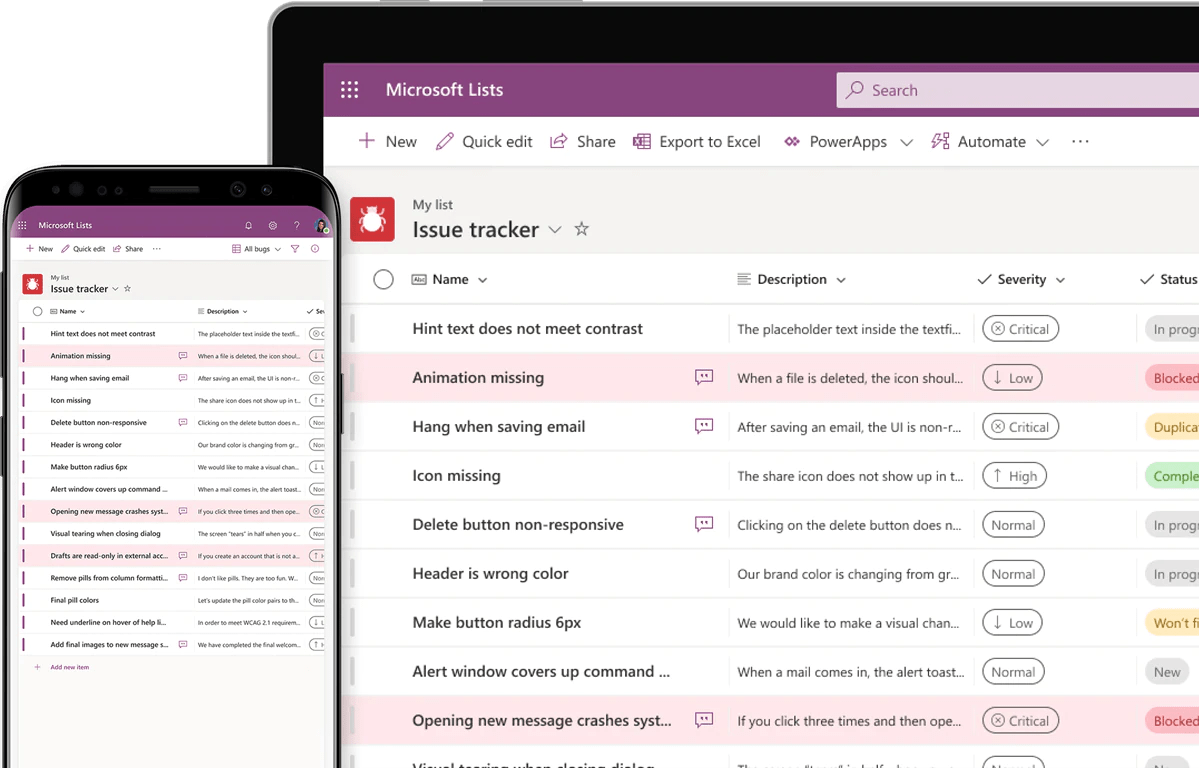
Microsoft To Do
To Do heeft Wunderlist vervangen – een app die Microsoft heeft gekocht – en heeft zijn weg gevonden naar de vervanging van het takengedeelte van Outlook, wat opmerkelijk is gezien het feit dat ‘app’ al tientallen jaren bestaat. Taken houdt persoonlijke taken bij in lijsten en groepen die door u, de gebruiker, worden beheerd. Maar de grote connectie die To Do heeft met de andere apps, is dat het je Planner-taken en eventuele gemarkeerde e-mails vanuit Outlook rechtstreeks in de app laat zien. Gezien de Power Automate-connector kun je ook taken toevoegen vanuit andere apps, zoals Microsoft OneNote. Met To Do kun je jouw taken centraliseren in jouw Microsoft-account.
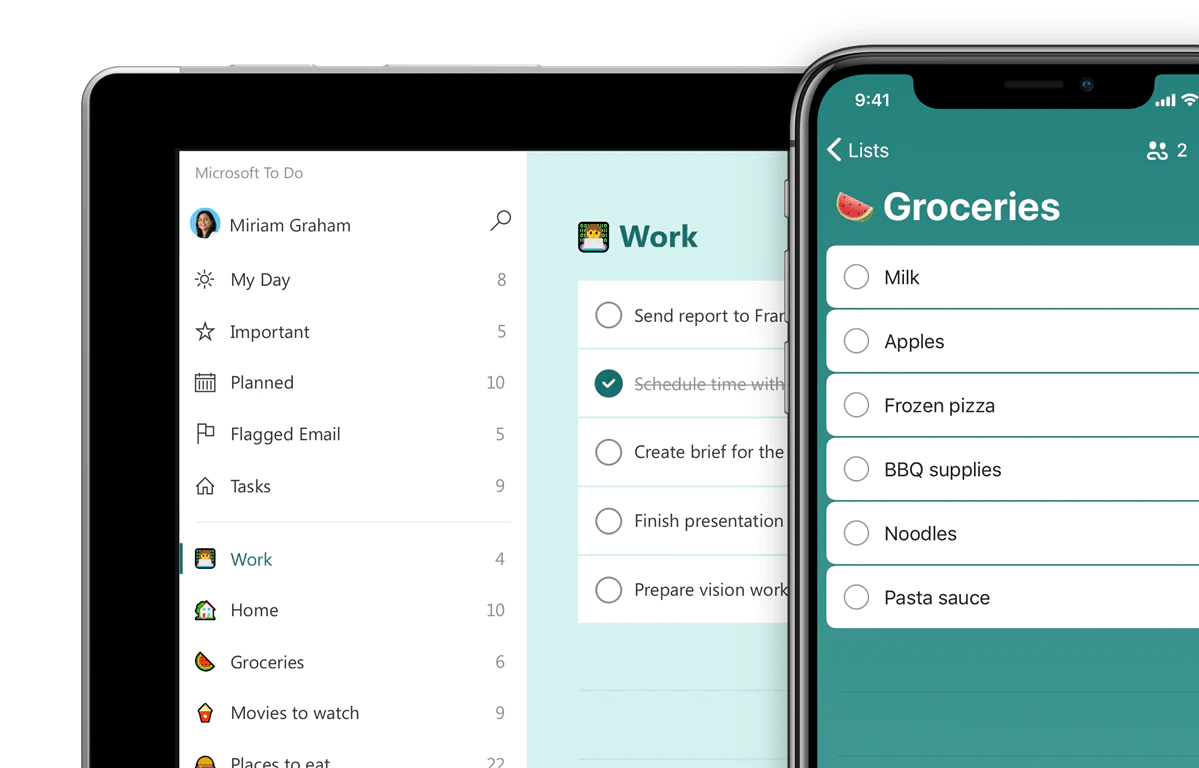
Taken in Teams
Taken in Teams is een recente toevoeging aan Microsoft Teams en een centrale lijst van jouw taken op een Teams-vriendelijke manier. Het is in wezen een combinatie van planner en taken binnen teams. Het doet echt geen werk; het centraliseert eenvoudigweg jouw taken in Teams, de app waarop Microsoft de meeste nadruk legt voor hun moderne werkplekvisie. Deze recente aankondigingsblogpost geeft een goed overzicht van taken in teams.
Dit komt er in feite op neer of de app jouw taken opslaat en beheert of jouw taken in één frame presenteert.
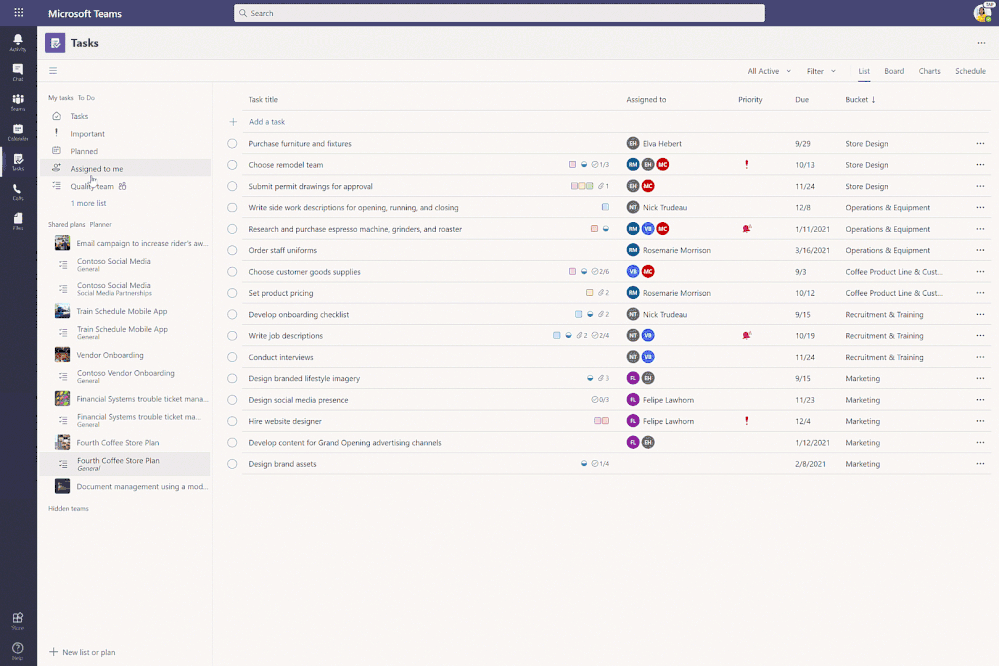
Planner en lijsten
Deze zijn geweldig voor het toevoegen en beheren van teamgebaseerde taken en takenlijsten. To Do is geweldig voor het toevoegen en beheren van persoonlijke taken en takenlijsten. Taken in Teams is in wezen een weergavepoort om al je taken in Planner en Taken te zien. Op dit moment is er geen integratie om Lijsttaken te bekijken die aan je zijn toegewezen via Taken en Taken in Teams; Dat gezegd hebbende, Lijsten is eenvoudig toe te voegen als een tabblad aan elk Team met behulp van de bijbehorende connector, zodat je gemakkelijk toegang hebt tot de lijst en je andere taken via Teams.
Nu dat we de scheiding tussen het opslaan van taken en het bekijken ervan hebben besproken, valt de echte vraag van “Planner, Taken, Taken in Teams of Lijsten” uiteen in twee vragen:
• Planner of lijsten?
• Taken of taken in teams?
Zoals bij de meeste technische oplossingen, is het antwoord op de vraag ‘Wanneer gebruik je Microsoft Lists, Planner, Tasks in Teams of To Do?’: het hangt ervan af.
Microsoft-lijsten of Microsoft Planner?
Hoewel het lijkt alsof er veel overlap is tussen Planning en Lijsten, is het niet zoveel als je misschien denkt. Ja, je kunt in wezen een planner-ervaring recreëren met een lijst, maar waarom zou je dat doen als je de aanpasbaarheid niet nodig hebt?
Gebruik Planner:
Als je snel, gemakkelijk en eenvoudig te begrijpen projectbeheer wilt, gebruikt je Planner. Het werkt. Het biedt een heleboel velden voor jouw taken, het kan worden geïntegreerd met To Do en Tasks in Teams, en het werkt uitstekend voor zowel agile als watervalprojectbeheer, vooral voor kleine teams. Je kunt taken bekijken in een bord- of kalenderweergave en er zit een mooi dashboardoverzicht bij. Planner is beschikbaar als web-app, Teams-tabblad en mobiele app.
Gebruik lijsten:
Als je een aangepaste ervaring wilt waarbij je de taakvelden, hun opties, hun lay-out, hun weergaven en meer kunt beheren, wilt je een lijst. Je wilt ook een lijst als je dingen probeert te beheren die niet echt taken zijn. Dat brengt ons bij voorbeelden als voorraadregistratie, activabeheer, evenementenroutes en reisplanning. Je kunt taken (en andere lijstitems) in een lijst- of kalenderweergave bekijken. Lijsten is beschikbaar als web-app, Teams-tabblad en mobiele app.
Samenvatting
Je krijgt veel keuzes. En dat komt omdat er veel tools zijn die een aantal of al deze functies bieden, allemaal binnen die apps. En dan heb je verschillende apps in het Microsoft 365ecosystem die er een aantal van doen. Microsoft doet zijn best om vergelijkbare functionaliteit aan te bieden, zodat je het meeste waar voor je geld krijgt, terwijl jouw taak en lijstinformatie worden beschermd door gegevensbescherming en beveiliging van wereldklasse.
Bovendien zijn veel van deze nieuwe apps evoluties van anderen en moeten ze de oude gebruikers van die apps tevreden stellen (Wunderlist, Outlook-taken, SharePoint-lijsten). Dus als het erom gaat te beslissen wat je wilt gebruiken, overweeg dan de bovenstaande gedachten en onthoud dat als wat je kiest niet lijkt te werken, het slim is om met je team te gaan zitten, te bespreken wat je wilt zien en ermee te spelen. elke app om te zien welke je het dichtst bij jouw doel kan brengen.